Specialiųjų simbolių įterpimas į Word 2010
Kartais gali prireikti įterpti neįprastą simbolį į Word 2010 dokumentą. Perskaitykite, kaip lengvai tai padaryti su mūsų patarimais ir simbolių sąrašu.
Jei dešiniuoju pelės mygtuku spustelėsite diagramos lapą arba objektą už brėžinio srities ribų ir nuorodų meniu pasirinksite komandą Formatuoti diagramos sritį, programa Excel parodys sritį Formatuoti diagramos sritį. Čia galite nustatyti diagramos srities užpildymo modelius, linijų specifikacijas ir stilius, šešėlių efektus ir 3D efektus diagramoms.
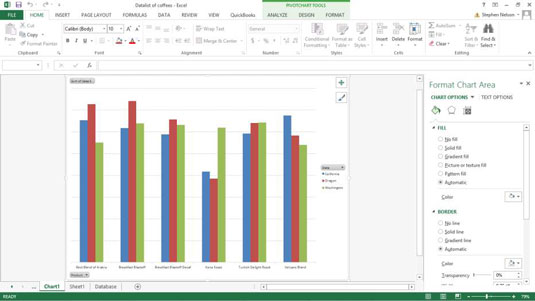
Diagramos srities formatavimo srities užpildymo parinktys atrodo ir veikia taip, kaip srities Formatavimo diagramos srities užpildymo parinktys. Norėdami pasirinkti užpildymo šabloną, pasirinkite Solid Fill, Gradient Fill arba Picture arba Texture Fill parinktis. Naudokite išskleidžiamąjį sąrašą Spalva, kad pasirinktumėte užpildymo spalvą, o permatomumo slankiklio mygtuką arba sukimo laukelį pasirinkite spalvos skaidrumą.
Pastaba: skirtingos užpildymo modelio parinktys turi skirtingus mygtukus ir langelius.
Norėdami formatuoti diagramos tekstą, dešiniuoju pelės mygtuku spustelėkite tekstą. Kai tai padarysite, „Excel“ rodo formatavimo meniu – tai reiškia, kad turite prieigą prie jos mygtukų ir laukelių, skirtų pakeisti šriftą, pridėti pusjuodį šriftą ir kursyvą, pakeisti šrifto dydį, spalvinti šriftą ir t. t.
Jei turite klausimų, kurie formatavimo mygtukai ir langeliai ką veikia, nesijaudinkite. Kai atliekate pakeitimus, „Excel“ atnaujina diagramos tekstą.
Kartais gali prireikti įterpti neįprastą simbolį į Word 2010 dokumentą. Perskaitykite, kaip lengvai tai padaryti su mūsų patarimais ir simbolių sąrašu.
„Excel 2010“ naudoja septynias logines funkcijas – IR, FALSE, IF, IFERROR, NOT, OR ir TRUE. Sužinokite, kaip naudoti šias funkcijas efektyviai.
Sužinokite, kaip paslėpti ir atskleisti stulpelius bei eilutes programoje „Excel 2016“. Šis patarimas padės sutaupyti laiko ir organizuoti savo darbalapius.
Išsamus vadovas, kaip apskaičiuoti slankiuosius vidurkius „Excel“ programoje, skirtas duomenų analizei ir orų prognozėms.
Sužinokite, kaip efektyviai nukopijuoti formules Excel 2016 programoje naudojant automatinio pildymo funkciją, kad pagreitintumėte darbo eigą.
Galite pabrėžti pasirinktus langelius „Excel 2010“ darbalapyje pakeisdami užpildymo spalvą arba pritaikydami ląstelėms šabloną ar gradiento efektą.
Dirbdami su laiko kortelėmis ir planuodami programą „Excel“, dažnai pravartu lengvai nustatyti bet kokias datas, kurios patenka į savaitgalius. Šiame straipsnyje pateikiami žingsniai, kaip naudoti sąlyginį formatavimą.
Sužinokite, kaip sukurti diagramas „Word“, „Excel“ ir „PowerPoint“ programose „Office 365“. Daugiau informacijos rasite LuckyTemplates.com.
„Excel“ suvestinės lentelės leidžia kurti <strong>pasirinktinius skaičiavimus</strong>, įtraukiant daug pusiau standartinių skaičiavimų. Šiame straipsnyje pateiksiu detalius nurodymus, kaip efektyviai naudoti šią funkciją.
Nesvarbu, ar dievinate, ar nekenčiate Word gebėjimo išjuokti jūsų kalbos gebėjimus, jūs turite galutinį sprendimą. Yra daug nustatymų ir parinkčių, leidžiančių valdyti „Word“ rašybos ir gramatikos tikrinimo įrankius.





